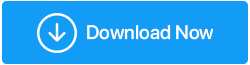如何修復無主之地 3 無法啟動的問題
已發表: 2020-08-18遊戲是我們生活中相當重要的一部分,當我們遇到遊戲無法正常運行的那一刻,我們就會一片空白。 從顯卡或兼容性問題到破解代碼,可能有很多原因,這些原因不在您手中。 &有幾次,遊戲未加載的原因可能非常微小,我們無法看到或檢查。
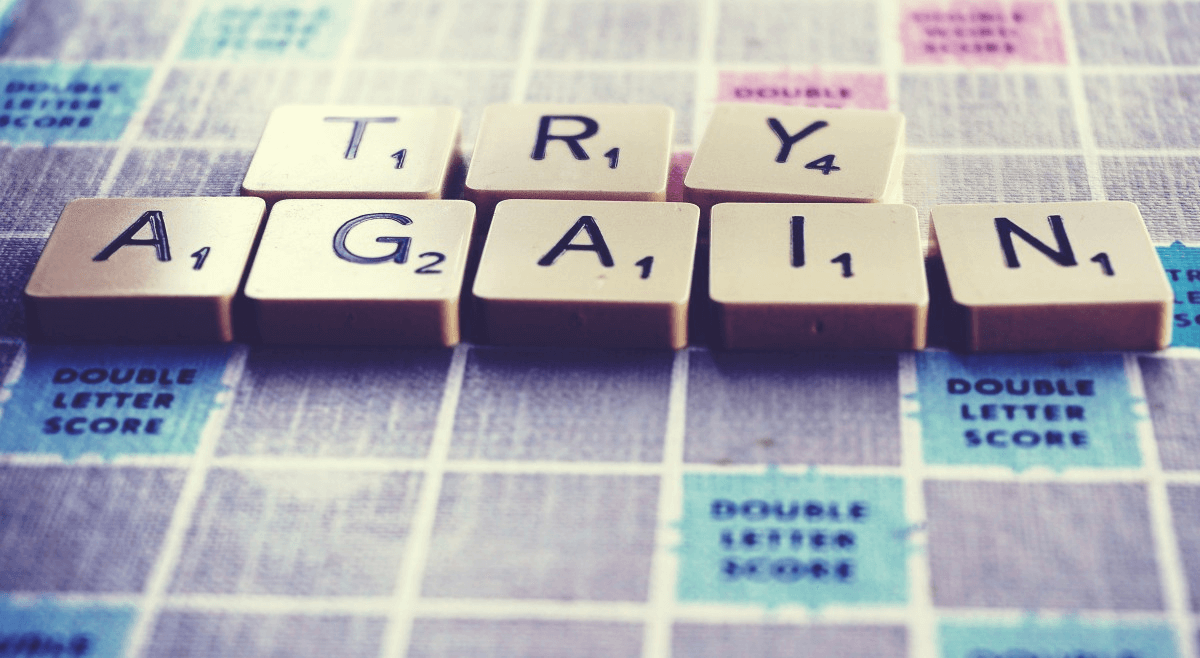
就像您對互聯網開始有趣地運行的動作感到惱火一樣,無法啟動遊戲也會給您同樣的體驗。 許多狂熱的遊戲玩家在嘗試解決問題時面臨類似的經歷,但是沒有運氣。 這就是為什麼我們在下一節中啟動遊戲時談論相同的挑戰之一:
修復無主之地 3 未啟動問題
無論您支付或想玩的遊戲有多受歡迎或有多出名,如果有任何錯誤,整個體驗都會變成煩惱。 最受歡迎和獲獎的遊戲之一《無主之地 3》也發生了同樣的事情,當它突然停止工作時,它就停止了工作。 當無主之地 3 或 BL3 由於不明原因無法啟動時,許多用戶報告了此問題。

這個驚人而非凡的血腥遊戲值得一玩,這就是為什麼我們在以下步驟中討論解決無主之地 3 無法正常工作的問題:
在檢查“無主之地無法運行”的修復之前,首先請確保您的系統滿足遊戲功能要求:
- 操作系統 – Windows 7/8/10(最新服務包)
- 處理器 – AMD FX-8350 (Intel i5-3570)
- RAM 內存 – 6GB
- 顯卡 - AMD Radeon HD 7970 (NVIDIA GeForce GTX 680 2GB)
- 硬盤 – 75 GB
因此,如果您的系統滿足遊戲要求,但您仍然無法啟動遊戲,讓我們檢查以下修復:
1. Epic Games 啟動器更新
那些發現難以啟動無主之地 3 的狂熱遊戲玩家可以發現可能的問題並立即解決這些問題。 就像更新本身負責更新更新的 Epic Games 啟動器一樣。 但是,有時自動更新功能不起作用,這時您需要手動進行。
以前,Epic Games Launcher 可以通過訪問設置 > 重啟和更新來更新它。 但由於該選項已隨著時間的推移從啟動器中刪除,您可以重新啟動 Epic Games 啟動器並祈禱自動更新選項已再次啟用。
2. 檢查 Windows 更新
您可以嘗試的另一個修復選項是檢查最新的 Windows 更新(如果有)。 由於我們幾乎每個人都在我們的 PC 上使用 Windows 10,我們需要做的就是如下命令 PC 進行 Windows 更新:
1.點擊Windows按鈕並輸入,檢查更新或更新
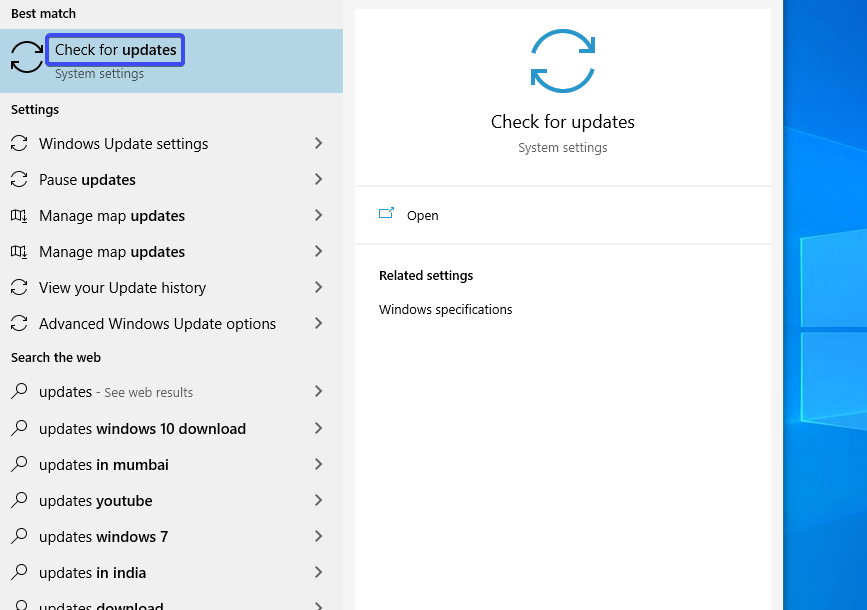
2.一旦您在列表中看到該選項,單擊該選項,您面前將打開一個窗口。
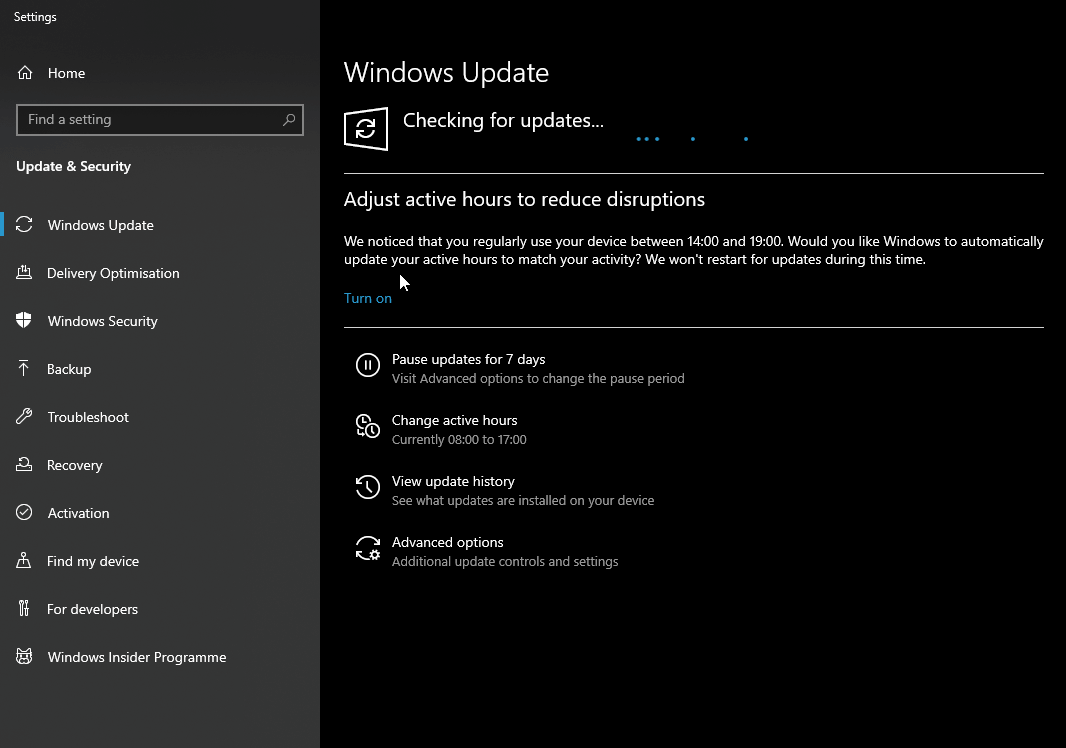
該功能將開始尋找更新,一旦列出選項,點擊下載並更新功能。
3. 下載並安裝這些更新後,您需要重新啟動 PC 以檢查無主之地無法啟動的問題是否已解決。
3.更新設備驅動程序
不能讓您玩無主之地 3 的最常見問題之一也可能是因為舊設備驅動程序。 它可以像過時的驅動程序一樣簡單,也可以像損壞的驅動程序一樣複雜。 這些情況會導致遊戲崩潰問題,這就是我們要求您更新圖形驅動程序的地方,以便遊戲可以比以往更流暢地運行。
這就是您需要一個終極驅動程序更新程序的地方,它會在新更新啟動後立即通知您。高級驅動程序更新程序是以最簡單和無縫的方式更新驅動程序的工具之一。
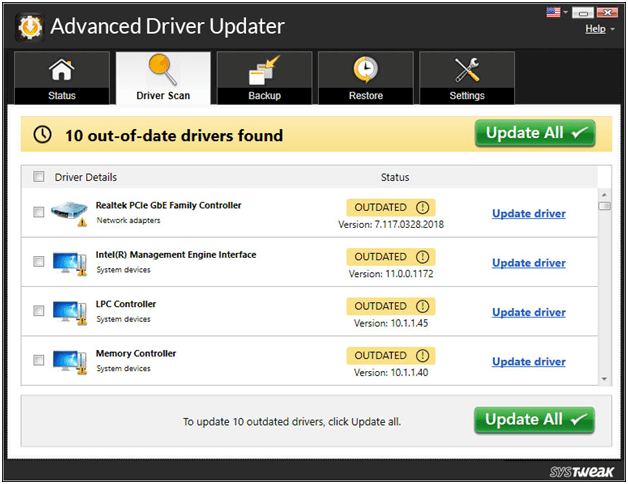
您需要做的就是訪問該頁面,下載高級驅動程序更新程序,並體驗驅動程序的更新,不會有任何遺漏。

4. 將圖形 API 更改為 DX11(從 DX12)
有時您嘗試在 PC 上啟動無主之地 3 遊戲,但由於使用錯誤或不兼容的圖形 API 等原因,每次都失敗。 就像無法啟動無主之地 3 的問題一樣,可以使用 DX12 並且解決方案可以使用以下步驟切換回 DX11:
- 訪問您系統上的
%USERPROFILE%\Documents\My Games\Borderlands 3\Saved\Config\WindowsNoEditor\。 - 在上面的路徑上,查找ini並右鍵單擊選項以選擇Edit with Notepad .ve
- 現在,在記事本上,您需要向下滾動並找到PreferredGraphicsAPI ,您將在其中將 DX12 切換到 DX11 並保存更改。
- 像往常一樣,重新啟動您的 PC,以便可以在系統中實施更改並再次運行 Borderlands 3 以檢查它是否已開始工作。
5.禁用當前的防病毒軟件
並非總是如此,但很多時候,系統上啟用的防病毒軟件會通過將游戲文件檢測為可能的問題給您帶來困難,因此,您無法啟動遊戲。 該問題已在一段時間內被許多用戶轉發,除了暫時禁用防病毒軟件之外別無選擇。
意思是無論你什麼時候玩遊戲,到那時你都需要禁用殺毒軟件才能順利啟動遊戲。 & 完成遊戲後,啟用防病毒軟件來保護系統。 就那麼簡單!!
請注意,禁用防病毒軟件意味著移除安全牆,但是,您可以自行選擇。
6.下載並安裝最新的遊戲補丁
不僅限於遊戲,而且幾乎每個應用程序或軟件都在不斷發布新的更新或版本,以比錯誤領先一步。 &這些新的持續更新確保遊戲順暢無縫地運行。
所以,如果你最喜歡的《無主之地 3》沒有正常啟動,可能是因為你沒有使用公司推出的最新遊戲補丁。 因此,您不要等到您的遊戲開始變得有趣時,然後再尋找最新的遊戲補丁。 訪問遊戲網站頁面並查找最新更新以保持更新。
7.運行系統文件檢查器
修復無主之地 3 無法啟動的另一種方法是運行 Windows 系統文件破解程序以驗證是否有任何支持文件已損壞,如果是,請使用以下步驟進行修復:
- 點擊Windows 徽標鍵 + R打開“運行”對話框。 輸入cmd並為您的 PC 提供Ctrl+Shift+Enter命令,以便可以以管理員身份運行 cmd。
- 在cmd中,您需要輸入sfc /scannow並點擊ENTER 。
- 掃描開始後,您需要等到該過程完成。 該過程將在掃描完成時開始修復和查找丟失的文件。
- 驗證完成後,您將收到以下消息之一:
- Windows 資源保護未發現任何完整性違規- 此消息表示沒有要修復的文件。 因此,您可以繼續進行下一個修復以解決問題。
- Windows 資源保護髮現損壞的文件並成功修復它們- 您可以重新啟動系統,然後嘗試啟動無主之地 3,如果它再次運行。
8.遊戲重裝
處理這種嚴重且煩人的情況的最後一種方法是在您的 PC 上完全重新安裝遊戲。 首先從您的計算機中完全卸載並刪除遊戲(包括支持文件)並通過以下步驟使其免費無主之地 3 文件:
- 給你的系統Windows Key + R命令,輸入cpl ,然後按ENTER 。
- 右鍵單擊無主之地 3並選擇卸載以從系統中刪除遊戲。
現在再次在您的系統上正確安裝遊戲,它將開始正常工作。 & 即使它現在不工作,我們也建議您卸載 Epic Games 。
包起來
由於各種原因但簡單的解決方案,對高端遊戲(如無主之地 3)進行故障排除或不啟動問題非常普遍。 有時,只需重啟設備即可為您解決問題,讓您再次獲得完美的遊戲體驗。 如果您遇到一些技術問題,那麼您可以使用上述修復程序來解決無主之地3 無法在您的設備上啟動的問題。
如果您沒有解決問題,請使用所有這些,因為您永遠不知道哪種修復程序適合您。
下一個閱讀:
如何針對遊戲優化 Windows 10
如何執行無憂的 Windows 維護和清理